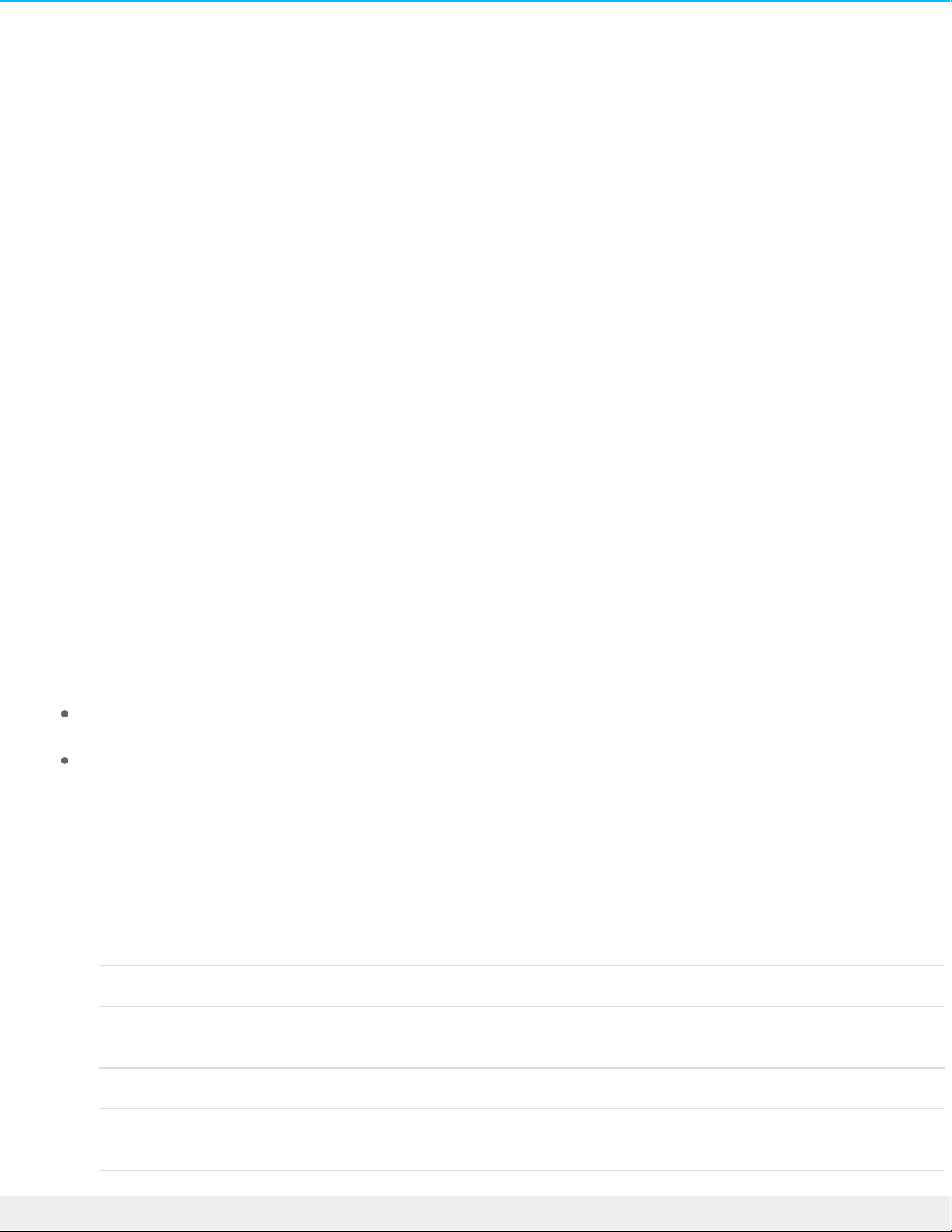Oponales Formaeren und Paronieren
Die LaCie Rugged SSD Pro ist bereits in exFAT formatiert und dadurch mit Mac- und Windows-Computern
kompatibel. Wenn Sie die Festplatte nur mit einem Computertypen nutzen, können Sie den Kopiervorgang
von Dateien optimieren, indem Sie die Festplatte im nativen Dateisystem Ihres Betriebssystems
formatieren.
Informaonen über Dateisystemformate
NTFS – Das native Dateisystem für Windows. Mac OS kann NTFS-Volumes lesen, aber nicht nativ darauf
schreiben.
Mac OS Extended (HFS+) – ein für bis einschließlich macOS 10.12 optimiertes Dateisystem von Apple.
Dieses Dateisystem ist nach wie vor die beste Option für externe Speichergeräte und ist das einzige mit
Time Machine kompatible Format. Windows kann mit HFS+ (journaled) formatierte Volumen weder lesen
noch darauf schreiben.
APFS (Apple File System) – ein Dateisystem von Apple, das für SSDs (Solid State Drives) und Flash-basierte
Speichersysteme optimiert ist. Während APFS von der SSD-Leistung profitieren können, beachten Sie
folgende Einschränkungen:
Ein in APFS formatiertes Laufwerk kann nicht als Sicherungslaufwerk für Time Machine verwendet
werden. Formatieren Sie die LaCie Rugged SSD Pro in HFS+, um sie mit Time Machine zu verwenden.
APFS wird ausschließlich ab macOS 10.13 unterstützt.
exFAT – mit macOS und Windows kompatibel. exFAT ist kein Journaling-Dateisystem, was bedeutet, dass
es anfälliger gegenüber Datenbeschädigungen ist, wenn Fehler auftreten oder die Festplatte nicht
ordnungsgemäß vom Computer getrennt wird.
Auswahl eines Dateisystemformats
Verwenden Sie NTFS, wenn Sie:
...das Speichergerät an Windows-Computer anschließen und über keinen Mac auf das Speichergerät
geschrieben werden soll.
Verwenden Sie HFS+, wenn Sie:
...das Speichergerät an Mac-Computer anschließen und die Festplatte über keinen Windows-PC gelesen
oder beschrieben werden soll. HFS+ ist das einzige mit Time Machine kompatible Format.